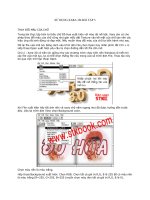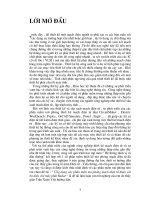Su dung Proteus phan 3 mo phong
Bạn đang xem bản rút gọn của tài liệu. Xem và tải ngay bản đầy đủ của tài liệu tại đây (533.99 KB, 10 trang )
<span class='text_page_counter'>(1)</span><div class='page_container' data-page=1>
<b>HƯỚNG DẨN SỬ DỤNG ISIS. Phần 3 : Mô phỏng tương tự. </b>
<i><b>SVTH: MAI KHANG SINH - Trang 49 - </b></i>
<b>Bài 2</b>
:
<b>Mạch Schmitt biến đổi sin thành vng dùng </b>
<b>Transistor </b>
<b>I-Giới thiệu. </b>
Sơ đồ ngun lí:
Phân tích: mạch này gồm có các loại linh
kiện: điện trở, tụ điện, tụ phân
cực,transistor loại 2N3904, nguồn cung
cấp một chiều, nguồn tín hiệu xoay chiều
hình sin.
<b>II- Vẽ và mô phỏng </b>
Bước 1:
khởi động chương trình ISIS</div>
<span class='text_page_counter'>(2)</span><div class='page_container' data-page=2>
<i><b>SVTH: MAI KHANG SINH - Trang 50 - </b></i>
Sau đó cửa sổ chương trình sẽ xuất hiện với tất cả các công cụ hỗ trợ thiết kế và
chạy mơ phỏng như hình bên:
<b> Component </b>
<b>Bước 2</b>
: Chọn linh kiện.<b>Để lấy linh kiện, hãy nhấp vào nút Component, </b>
<b> rồi chọn Pick Device </b>
</div>
<span class='text_page_counter'>(3)</span><div class='page_container' data-page=3>
<i><b>SVTH: MAI KHANG SINH - Trang 51 - </b></i>
Để lấy điện trỏ, vào thư viện DEVICE, chọn RE Strong danh mục linh kiện
( như hình sau ):
Cũng trong thư viện DEVICE:
<b>Để lấy tụ điện, chọn CAP. </b>
</div>
<span class='text_page_counter'>(4)</span><div class='page_container' data-page=4>
<i><b>SVTH: MAI KHANG SINH - Trang 52 - </b></i>
<b>Để lấy transistor 2N3904, hãy vào thư viện BIPOLAR ( hoặc FAIRCHLD ), chọn </b>
<b>2N3904 nhö hình sau: </b>
Các linh kiện được chọn sẽ xuất hiện trong vùng linh kiện:
Như vậy ta đã có các linh kiện cần thiết để vẽ mạch.
<b>Bước 3</b>
:Vẽ mạch
Để đưa linh kiện vào vùng vẽ mạch, hãy nhấp chuột trái vào linh kiện, rồi nhấp
chuột trái vào vị trí tương ứng trong vùng vẽ mạch:
Ví dụ chọn điện trở rồi nhấp vào vùng vẽ mạch
Chú ý: trong quá trình lấy linh kiện, ta có thể sử dụng các cơng cụ:
Quay phải
Quay trái Đối xứng ngang
</div>
<span class='text_page_counter'>(5)</span><div class='page_container' data-page=5>
<i><b>SVTH: MAI KHANG SINH - Trang 53 - </b></i>
Ta cũng có thể di chuyển linh kiện bằng cách nhấp chuột phải để chọn linh kiện (
linh kiện đổi màu ) sau đó nhấp chuột trái và kéo rê đến vị trí cần đặt.
Căn cứ vào sơ đồ nguyên lí, ta chọn linh kiện và sắp xếp vào vùng vẽ mạch như
hình sau:
Để nối dây các linh kiện, trước hết đặt con trỏ ở chân
linh kiện thứ nhất (xuất hiện dấu chéo ở đầu con trỏ )
rồi nhấp chuột trái, sau đó đưa con trỏ đến chân linh
kiện thứ hai (con trỏ cũng xuất hiên dấu chéo), rồi
nhấp chuột trái là xong.
Chú ý: ISIS hỗ trợ tự động đi đường dây, khi nối chân
</div>
<span class='text_page_counter'>(6)</span><div class='page_container' data-page=6>
<i><b>SVTH: MAI KHANG SINH - Trang 54 - </b></i>
Để đặt tên và thay đổi giá trị linh kiện, ta nhấp chuột phải vào linh kiện để chọn sau
<b>đó nhấp tiếp chuột trái để mở hộp thoại Edit Component của linh kiện. </b>
<b>Ví dụ để đặt tên và thay đổi giá trị điện trở, mở hộp thoại Edit component của điên </b>
trở:
<b>Nhập tên linh kiện vào ô: Component Reference ( ví dụ R2 ). </b>
<b>Nhập giá trị linh kiện vào ô: Resistance ( ví dụ 47k) </b>
<b>Rồi chọn: OK </b>
Tương tự đối với các linh kiện khác.
<b>Ghi chú</b>
: để lấy nguồn xoay chiều hình SINE,<b>hãy nhấp vào nút Generator, rồi chọn SINE như hình sau: </b>
</div>
<span class='text_page_counter'>(7)</span><div class='page_container' data-page=7>
<i><b>SVTH: MAI KHANG SINH - Trang 55 - </b></i>
<b>Để lấy điểm nối đất, hãy chọn nút Inter-sheet Terminal, rồi chọn GROUND, như </b>
hình sau:
Inter-sheet Terminal
Sau khi hoàn tất đặt tên và nhập giá trị linh kiện, ta có sơ đồ ngun lí:
<b>Bước 4</b>
:<b>Chạy mô phỏng </b>
Để xem quá chạy mô phỏng của mạch này ta có thể dùng dao động kí
<b>OSCILLOSCOPE. Bằng cách: </b>
</div>
<span class='text_page_counter'>(8)</span><div class='page_container' data-page=8>
<i><b>SVTH: MAI KHANG SINH - Trang 56 - </b></i>
<b>Rồi chọn OSCILLOSCOPE trong vùng linh kiện: </b>
Rồi nhấp trái vào vùng vẽ mạch, dao động kí xuất hiện, rồi nối đầu A của dao động
kí vào cực C của transistor Q1, đầu B của dao động kí vào nguồn xoay chiều, như
hình vẽ:
</div>
<span class='text_page_counter'>(9)</span><div class='page_container' data-page=9>
<i><b>SVTH: MAI KHANG SINH - Trang 57 - </b></i>
Ta có dạng sóng vào đầu B của dao động kí (tin hiệu ngõ vào ) là sóng SINE:
Ta có dạng sóng vào đầu A của dao động kí ( tín hiệu ngõ ra ) là sóng vng:
</div>
<span class='text_page_counter'>(10)</span><div class='page_container' data-page=10>
<i><b>SVTH: MAI KHANG SINH - Trang 58 - </b></i>
Sau đây là tương quan của hai tín hiệu trên cùng một đồ thị:
Kết luận: Qua ví dụ này, ta có thể thấy được dạng sóng ngõ ra và ngõ vào cua mạch
biến đổi sóng SIN thành vng. Qua đó có thể kiểm tra hoạt động của mạch trước
khi thi công, hoặc thử thay đổi các giá trị linh kiện để có dạng sóng phù hợp.
</div>
<!--links-->